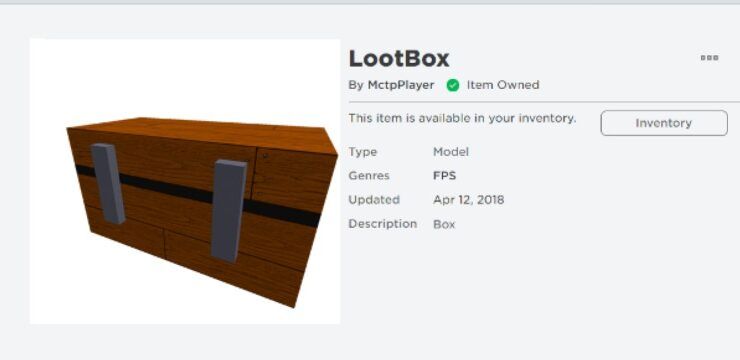Si ha desinstalado todas las versiones de Office de su computadora con Windows 7 en un intento de eliminar las versiones de Windows Installer, es posible que haya visto el mensaje de error, Office instalado con Hacer clic y ejecutar y Windows Installer en la misma computadora no es compatible .
La razón por la que puede ver este mensaje es que ha intentado instalar un Oficina 365 producto o un Aplicación independiente de Office 2016 o 2013. Por ejemplo, Project, Skype for Business, Visio o OneDrive for Business, cuando tiene una versión 2013 o 2016 de Microsoft Office Professional Plus o de Microsoft Office Standard actualmente instalada en su computadora.
Otro problema podría ser que aún queden restos de tu d aplicaciones electas en su sistema.Desafortunadamente, no puede tener productos de Office de la misma versión, por ejemplo, 2013 o 2016 , que utilizan dos tecnologías de instalación diferentes en la misma computadora.
Para solucionar este problema, siga los pasos de las instrucciones sobre cómo Desinstalar Office 2013 , Office 2016 u Office 365 desde un dispositivo Windows para deshacerse de la versión de Windows Installer de Office.
A continuación, puede volver a intentar la instalación de MS Office que estaba intentando antes de recibir el mensaje de error.
Paquete de accesorios de idiomas para Office
Los paquetes de idioma son lo que agrega herramientas de revisión, una pantalla adicional y ayuda a Office. Puede instalar paquetes de accesorios de idiomas adicionales después de instalar Microsoft Office.
Si se describe que el paquete de accesorios de idioma que está intentando descargar tiene una localización parcial, esto puede deberse a que algunas partes de Office todavía se muestran en el idioma de su copia de Microsoft Office.
Tenga en cuenta que si un idioma solo aparece una vez, por ejemplo, francés, ese paquete específico consta de todas las herramientas para todos los países / regiones que utilizan ese idioma.
Nota:
- Si su organización instaló Office en su computadora, debe comunicarse con su departamento de TI para instalar los paquetes de idioma
- Si eres el administrador y ha implementado una versión con licencia por volumen de Office 2016 para sus usuarios, puede descargar una Imagen ISO de cualquier paquetes de idiomas, herramientas de revisión, y paquetes de interfaz de idioma . Puede acceder a esto en el Centro de servicios de licencias por volumen.
- Si es el administrador y ha implementado una versión con licencia por volumen de Office 2019 para sus usuarios, también puede implementar paquetes de idioma. Puede hacerlo a través de la herramienta de implementación de Office.
Acceso al paquete de accesorios de idiomas
Paso 1: comience por instalar el paquete de accesorios de idioma
Los archivos del paquete de accesorios de idioma se pueden descargar completamente gratis para las arquitecturas Office de 32 bits (x86) o 64 bits (x64). Primero, deberá elegir la versión de Office que está usando y luego seleccionar el idioma que desee de la lista desplegable. A continuación, elija la arquitectura correcta de los enlaces de descarga proporcionados (32 bits o 64 bits). Si no está seguro de qué versión de Office está utilizando, seleccione ¿Qué versión de Office estoy usando? Una vez que se haya completado la descarga, haga doble clic para instalar el archivo.
Paso 2: Cómo configurar Office Paquete de idioma 2016
- Elija cualquier programa de Office para abrir y luego seleccione Archivo, luego Opciones , y entonces Idioma

- Navegar hacia abajo Elija los idiomas de edición, asegurándose de que el idioma que desea se agregue en esta lista
- Si el Paquete de accesorios de idioma incluye herramientas de revisión específicas para ese idioma, el Prueba la columna mostrará Instalado.
- A continuación, navegue hasta debajo Elija pantallas y ayuda idiomas . Desde aquí, puede cambiar la pantalla predeterminada y también los idiomas de ayuda para cada una de sus aplicaciones de Office.

- Finalmente, Reanudar todas las aplicaciones de Office para ver los efectos de sus cambios.
- Puede cambiar el idioma predeterminado para todas sus aplicaciones de Office navegando a Establecer las preferencias de idioma de Office diálogo. Si necesita más información, visite Agregue un idioma o establezca preferencias de idioma en MS Office.

Si está buscando una empresa de software en la que pueda confiar por su integridad y prácticas comerciales honestas, no busque más, . Somos un socio certificado de Microsoft y una empresa acreditada por BBB que se preocupa por brindarles a nuestros clientes una experiencia confiable y satisfactoria en los productos de software que necesitan. Estaremos contigo antes, durante y después de todas las rebajas.
Esa es nuestra garantía de mantenimiento de software de 360 grados. ¿Entonces, Qué esperas? Llámenos hoy al +1877315 1713 o envíe un correo electrónico a sales@softwarekeep.com. Además, puede comunicarse con nosotros a través del chat en vivo.